- Kirjoittaja Abigail Brown [email protected].
- Public 2023-12-17 06:47.
- Viimeksi muokattu 2025-01-24 12:08.
Mitä tietää
- Aloita Slack-puhelu tai liity siihen ja valitse sitten Jaa näyttö -kuvake puheluikkunan alareunasta.
- Jos käytät useita näyttöjä, näkyviin tulee vaihtoehto kahdelle näytölle. Valitse se, jonka haluat jakaa.
- Valitse Jaa näyttö uudelleen, kun olet lopettanut jakamisen ja haluat palata normaaliin videotilaan.
Slack on loistava pikaviesti- ja videoneuvottelupalvelu, jonka avulla tiimit ja henkilöt voivat pitää yhteyttä chatin ja videopuhelujen kautta, mutta se on myös hyvä resurssi yhteistyölle. Yksi Slackin siisteimmistä ominaisuuksista on näytön jakaminen videopuheluiden aikana muiden osallistujien kanssa. Ennen kuin aloitat, sinun on kuitenkin tiedettävä muutama seikka.
Näytön jakaminen Slackissa
Jos käytät jotakin tuetuista Slackin versioista, näytön jakaminen on helppoa. Näyttösi jakamisen lopettaminen on yhtä helppoa.
Vain yksi henkilö kerrallaan voi jakaa näyttönsä. Jos useat ihmiset aikovat jakaa näyttöjä videopuhelun aikana, yhden on lopetettava ja lopetettava jakaminen ennen kuin toinen voi aloittaa.
- Aloita (tai liity) Slack-videopuhelu.
-
Kun olet valmis, napsauta Jaa näyttö -kuvaketta puheluikkunan alaosassa.

Image Esittäjän (näytönsä jakavan henkilön) näyttövideo poistetaan käytöstä näytön jakamisen aikana. Myös löysät viesti-ilmoitukset mykistetään.
-
Jos käytät tietokonetta, jossa on useampi kuin yksi näyttö, näkyviin tulee vaihtoehto kahdelle näytölle. Valitse näyttö, jonka haluat jakaa.

Image Kun aloitat näytön jakamisen Slackissa, jaettavasta näytöstä tulee oletusaktiivinen ikkuna. Tämä tarkoittaa, että vaikka muut puhuvat, kaikkien osallistujien keskipiste pysyy jakamasi näytöllä.
- Kun olet lopettanut näytön jakamisen, lopeta jakaminen napsauttamalla Jaa näyttö -vaihtoehtoa uudelleen. Tämän jälkeen sinut palautetaan normaaliin Slack-puheluiden videotilaan.
Näytölle piirtäminen näytön jakamisen aikana
Näytön löysä jakaminen helpottaa esittelyä muille puhelun osallistujille. Voit jopa piirtää näytöllesi esityksen aikana ja antaa muiden piirtää näytöllesi yhteistyön lisäämiseksi.
Voit ottaa piirtämisen käyttöön omalla näytölläsi napsauttamalla Piirrä -kuvaketta (esitetty kynällä). Voit sitten käyttää hiirtä, kynää tai sormea kosketusnäytöllisissä laitteissa piirtääksesi näytölle esityksen aikana.
Jos haluat muuttaa kynän väriä piirtäessäsi näytölle, paina Command-vaihtoehtoa Macissa tai Control-vaihtoehtoa Macissa. Windows.
Oletusarvoisesti näytön piirtäminen muille osallistujille on käytössä, mikä tarkoittaa, että he voivat piirtää näytöllesi, kun jaat sisältöä ilman, että otat sen käyttöön. Se voi olla häiritsevää. Joten jos haluat poistaa tämän ominaisuuden käytöstä, napsauta Ryhmäpiirustus -kuvaketta poistaaksesi sen käytöstä.
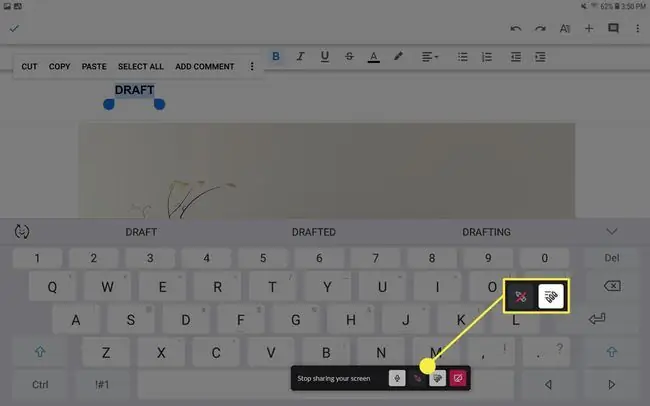
Kuka voi käyttää löysää näytön jakamista?
Slack on saatavilla ilmaiseksi yksinkertaisille käyttäjille, jotka eivät tarvitse kaikkia palvelussa olevia ominaisuuksia. Tarjolla on myös kolme maksullista palvelutasoa: Standard, Plus ja Enterprise Grid. Nämä kolme maksullisten tilaajien tasoa voivat käyttää Slackin näytön jakamista. Se ei ole ilmaisen palvelun käyttäjien saatavilla.
Löysä näytön jakaminen ei ole myöskään saatavilla Android- ja iOS-laitteille tai Chromebook-käyttäjille. Se on ominaisuus, joka on rajoitettu Windows- ja macOS-tietokoneisiin.
Jos käytät Windows 7 -käyttöjärjestelmää ja haluat käyttää Slack-näytön jakamista, siirry kohtaan Käynnistä > Ohjauspaneeli >Personalization ja ota Aero- teema käyttöön ennen kuin aloitat Slackin. Slack vaatii läpinäkyvyyttä, jota ei ole saatavilla muissa Windows 7 -teemoissa.






